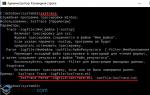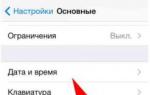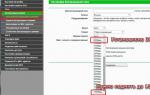FLAC Player: слушаем lossless-аудио прямо на iPhone и iPod Touch. Как слушать музыку высокого разрешения Hi-Res (FLAC или ALAC) на iPhone без потерь качества Почему itunes не читает flac
Компания Apple представила обновление , получившее новые возможности и сотни функций, в числе которых поддержка FLAC-аудио. Пользователи, установившие iOS 11, заметили, что в приложении «Файлы » проигрываются треки в lossless-формате, официально не поддерживаемом Apple.
Вконтакте
В приложении «Файлы » сохраняются все документы с различных сервисов, таких как iCloud Drive или Dropbox. Для того чтобы воспроизвести музыкальный FLAC-файл, нужно загрузить его в iCloud Drive или другой облачный сервис, а затем открыть его в приложении «Файлы » на устройстве под управлением iOS 11. До настоящего времени iTunes и iOS-устройства поддерживали только собственный формат Apple — ALAC, значительно уступающий FLAC по популярности.
Аудио в формате FLAC можно воспроизвести только в приложении «Файлы » в начиная с iOS 11 (установить можно ). Сервисы iTunes или Apple Music данный формат по-прежнему не поддерживают.
Как воспроизвести аудио в формате FLAC на iPhone и iPad под управлением iOS 11
1 . Отправьте Flaс-файлы на устройство под управлением iOS 11 (при помощи , E-mail, iCloud Drive или других облачных хранилищ);
2 . Тапните по пункту iCloud Drive (или выберите другой облачный сервис) для того чтобы сохранить его в облачном хранилище Apple;

Примечание. Хотя в меню AirDrop присутствует пункт «Открыть с помощью Файлы », он не позволяет воспроизведение медиафайлов, для этого сперва нужно сохранить их в облачных сервисах, таких как iCloud Drive.
3 . Нажмите FLAC-файл для воспроизведения аудио.

На новых iPhone X, iPhone 8 и iPhone 8 Plus есть кодек, поддерживающий аудио FLAC – формат для сжатия аудиоданных без потерь. Владельцы iPhone 7 тоже смогут насладиться аудио в формате FLAC, когда обновят свои устройства до iOS 11.
Поддержку FLAC добавят на последние модели iPhone
Благодаря кодеку Free Lossless Audio Codec (FLAC) аудио звучит в таком же хорошем качестве, в котором оно было записано изначально. Формат сжимает цифровые аудиоданные без каких-либо потерь. Он может сжать файл на 50-60%, и при этом качество звука не станет хуже.
HomePod не будет поддерживать FLAC, но в будущем Apple может добавить эту функцию с обновлением системы.
Аналитик Дэн Мэтт был первым, кто сообщил, что новые модели будут поддерживать FLAC, и что воспроизведение звуков в этом формате не будет съедать много заряда батареи.
Летом стало известно, что поддержку FLAC добавят на некоторые устройства с обновлением iOS 11, и теперь мы знаем об этом немножко больше.
В секции Аудио в технических характеристиках iPhone 7, iPhone 8 и iPhone X появился пункт FLAC. Ниже вы можете сами увидеть это на скриншоте.

Однако в технических характеристиках iPad Pro поддержки FLAC нет.
Кроме того, в технических характеристиках новых моделей не указаны форматы AIFF и WAV, но, скорее всего, теперь они входят в кодек Linear PCM.
Что насчёт iPad?
Тот факт, что на новых iPad Pro поддержки FLAC не будет, очень интересен, поскольку они работают на том же процессоре, что и iPhone 7. Скорее всего, Apple решила не добавлять поддержку формата на устройства, в которые не встроен декодер, чтобы сохранить длительность заряда батареи.
Декодирование формата FLAC съедает много энергии, и если им будет заниматься одна система, то процесс будет слишком энергозатратным.

Аудио в формате FLAC можно было воспроизводить даже на iPhone 6s с бета-версией iOS 11. Но на iOS 11 GM iPhone 6s больше не воспроизводит звуки в этом формате, в отличие от iPhone 7. Apple убрала системную поддержку FLAC со старых моделей.
Пока непонятно, какими будут системные требования для воспроизведения FLAC.
Системные требования для FLAC
Мы можем сделать вывод, что кодек FLAC требует наличие процессора A10 и новее. В дальнейшем об этом станет известно больше.
Но почему поддержку FLAC не добавят на последние iPad Pro? Ведь они работают на процессоре A10 Fusion, в котором даже больше ядер, чем на iPhone 7. Возможно, компания сначала добавит поддержку на новые модели телефонов, а позже доберётся и до iPad Pro.
Формат FLAC будет неудобным на iOS 11
Для любителей хорошего звучания данная новость покажется хорошей в любом случае.
Но на iOS 11 аудио в формате FLAC будет не очень удобным, поскольку единственным способом его воспроизведения будет приложение Файлы (или сторонние приложения как Vox или Plex).
Если вы пользуетесь iCloud Drive, Dropbox, Box, Google Drive или другим хранилищем, вы сможете воспроизводить аудио в формате FLAC прямо в приложении Файлы.
К сожалению, приложение Музыка на iOS 11 не сможет воспроизводить файлы FLAC.

Возможно, в будущем Apple расширит возможности воспроизведения FLAC. Например, компания могла бы добавить поддержку аудиофайлов FLAC студийного качества (16 и 24 бит) в приложение Музыка и iTunes на компьютере, чтобы мы могли синхронизировать эти файлы на всех своих устройствах.
Пока что Apple не продаёт музыку в формате FLAC в iTunes Store. На iOS и iTunes добавляли поддержку собственного кодека Apple ALAC, но он не пользовался популярностью среди пользователей.
Учтите, что воспроизведение аудио FLAC в Bluetooth-наушниках, AirPods или через AirPlay всё равно будет терять качество звука из-за передачи аудио AAC. Чтобы в полной мере насладиться музыкой в формате FLAC, лучше всего использовать качественные проводные наушники.
Итоги
В приписке к обновлению iOS 11 о FLAC ничего не сказано, но обычно компания не придаёт большого значения маленьким деталям, так что это ещё ничего не значит.
В добавлении поддержки FLAC на iOS 11 не стоит даже сомневаться. Согласно видеоотчёту с конференции, разработчиков 2017 года, на iOS 11 будут добавлены два новых популярных аудиоформата – FLAC и Opus.
«Что касается FLAC, мы добавим поддержку кодека, файлов и воспроизведения», – говорится в видео. «Для Opus мы добавим кодек и поддержку файлов».
macOS High Sierra поддерживает формат FLAC через сторонние медиа плееры, к которым относятся VLC Media Player, WALTR и другие.
Не пропускайте новости Apple – подписывайтесь на наш Telegram-канал , а также на
Это проще, чем вы могли думать.
О музыкальном формате FLAC и его преимуществах над традиционным MP3 слышали, наверное, все. Однако попробовать лично формат FLAC удавалось далеко не всем, а у некоторых пользователей iPhone и iPad и вовсе сложилось неправильное мнение о том, что слушать музыку в высочайшем качестве на мобильных устройствах Apple нельзя. В этой инструкции мы расскажем о том как слушать музыку в формате FLAC на iPhone и iPad, а также расскажем какие еще есть форматы lossless-аудио.

Сперва немного теории. FLAC (Free Lossless Audio Codec) - один из методов сжатия аудиоданных без потерь. При использовании метода FLAC и его аналогов (о которых ниже) закодированные данные могут быть восстановлены с точностью до бита, за счет чего качество звучания музыки улучшается. Повышенное качество, собственно, и является основной причиной из-за которой люди и задумываются над началом прослушивания lossless-аудио (аудио, сжатого без потерь).
Существует большое количество методов сжатия аудиоданных без потерь: FLAC, WavPack, Monkey’s, ALAC, OptimFROG, WMA lossless и другие. Различий между большинством из них немало - они отличаются разной скоростью кодирования и раскодирования, методами тегирования, поддержкой многоканальности и прочими разнообразными параметрами. Обычным же пользователям по-настоящему важны только эти два параметра:
- Распространенность формата
- Поддержка формата устройством
И вот здесь большинство форматов отходят на второй план, поскольку первое - их поддержка реализована далеко не на всех устройствах; второе - найти музыку в таких форматах проблематично. Кто же остается?
Остается два формата: FLAC и ALAC. Оба они широко распространены и имеют практически одинаковый процент сжатия. Основная разница между ними в том, что ALAC (Apple Lossless Audio Codec) - кодек, разработанный компанией Apple и, соответственно, поддерживаемый всеми «яблочными» устройствами, в то время как FLAC штатные проигрыватели iPhone, iPad и Mac не распознают.
Тем не менее, слушать музыку в формате FLAC на iPhone и iPad можно, правда, понадобится для этого специальное приложение. Приложений, позволяющих слушать музыку в формате FLAC на iPhone и iPad в App Store много, но среди многообразия есть немало откровенно плохих приложений - либо неудобных в использовании, либо постоянно вылетающих. Изучив с десяток таких приложений мы выбрали три: VLC for Mobile (бесплатно), FLAC Player+ (бесплатно) и Amazing Quality Equalizer (379 руб). Рассмотрим процесс загрузки музыки в формате FLAC на iPhone или iPad при помощи приложения VLC for Mobile, которое кажется самым простым в использовании.
Шаг 1. Установите приложение VLC for Mobile на свой iPhone или iPad
Шаг 2. Запустите VLC for Mobile и перейдите к настройкам

Шаг 3. Активируйте переключатель «Доступ через Wi-Fi
» 
Шаг 4. Откройте предоставленный приложением адрес (вида 192.168.1.x) в браузере на вашем PC или Mac

Шаг 5. Перекиньте в окно браузера музыку в формате FLAC, которую хотите загрузить на мобильное устройство и дождитесь окончания загрузки

Вот и все! Теперь вы можете прослушивать музыку в формате FLAC на своем iPhone или iPad при помощи плеера VLC for Mobile.
Теперь что касается формата ALAC. Музыку в этом формате вы можете синхронизировать с вашим мобильным устройством через iTunes самым . Кроме этого, вы можете перекодировать музыку в формате FLAC в формат ALAC. Качество при этом несколько пострадает, да и времени это займет немало, но если нужный альбом или песню в формате ALAC вы найти не можете, то другого выхода нет.
Как перекодировать музыку из FLAC в ALAC
Шаг 1. Скачайте бесплатную программу fre:ac , позволяющую конвертировать формат FLAC в формат WAV (не удивляйтесь, это всего лишь промежуточный шаг и на выходе мы получим именно ALAC)
Шаг 2. Запустите fre:ac и перекиньте в окно программы треки в формате FLAC, которые вы хотите перекодировать

Шаг 3. Выберите треки, которые нужно перекодировать и нажмите на кнопку начала операции
Шаг 4. Полученные музыкальные файлы в формате WAV закиньте в iTunes, переместив их в окно программы или выбрав их в меню «Файл » - «Добавить папку/файл в медиатеку »
Примечание: по умолчанию программа fre:ac помещает перекодированные треки в папку C:\Пользователи\[Имя_пользователя]\Музыка\
Шаг 5. В iTunes перейдите в меню «Правка » → «Настройки » и на вкладке «Основные » нажмите на «Настройки импорта ».

Шаг 6. В открывшемся окне в графе «Импортер » выберите параметр «Кодер Apple Lossless » и сохраните настройки, нажав «ОК ».

Шаг 7. Выберите импортированную вами ранее музыку в iTunes и в меню «Файл
» → «Преобразовать
» выберите пункт «Создать версию в формате Apple Lossless
» 
После того как преобразование закончится вы увидите в iTunes те же самые треки, но уже в формате ALAC, который, как вы уже знаете, является полным аналогом формата FLAC, но с поддержкой устройств Apple. Полученные треки вы можете как слушать в iTunes, так и загружать на iPhone и iPad для прослушивания стандартным приложением Музыка. WAV-файлы, созданные вами при помощи программы fre:ac можно удалить.
Примечание: созданные в формате ALAC треки хранятся в папке C:\Пользователи\[Имя_пользователя]\Музыка\iTunes\iTunes Media\Music\
Все ценители правильного компьютерного звука наверняка знакомы с lossless-аудио. Под этим понятием скрывается сразу несколько разных алгоритмов сжатия данных, обеспечивающих практически полную идентичность с оригиналом. Такой подход обеспечивает высококачественное звучание, но потребует значительно больше дискового пространства для хранения вашего музыкального каталога, так как получающиеся файлы в несколько раз больше по размеру, чем привычные MP3 или AAC. Самым популярным lossless форматом являются FLAC и ALAC. Отличаются они ровно одной вещью: ALAC — это формат FLAC, созданный для Apple устройств. Если для устройств на Android прослушивание lossless-аудио является совршенно простой задачей, нужно только загрузить файлы на гаджет, то владельцам гаджетов с iOS придётся помучиться чуть больше. Вот несколько способов, как прослушивать lossless файлы на iPhone и iPad.
Используйте Flac Player+
Flac Player+ — это приложение для iOS, которое, в отличие от стандартного плеера, позволяет прослушивать файлы в формате FLAC. После его установки нужно открыть приложение и загрузить туда музыку. Сделать это можно двумя способами: подключив устройство к компьютеру и загрузив музыку в iTunes или с помощью Wi-Fi. Мы подробно рассмотрим оба способа.
Первый способ (через iTunes):
1. Подключите iPhone или iPad к компьютеру
2. Откройте iTunes, нажмите на иконку подключенного устройства и перейдите во вкладку «Приложения».
3. Здесь нужно пролистать в самый низ и выбрать Flac Player+.

4. Нажмите кнопку «Добавить» внизу и выберите музыку, которую хотите загрузить на устройство.
Второй способ (по Wi-Fi):
1. Откройте приложение Flac Player+ и выберите «Wi-Fi Transfer».

2. Вам покажут IP-адрес и порт. Их нужно ввести в браузере компьютера.

3. После ввода IP-адреса и порта в браузере, откроется новая страница, с помощью которой можно будет загрузить песни с компьютера через Wi-Fi.

Передача песен по Wi-Fi — простой, но более длительный процесс. Из-за размера файлов загружаться они будут в несколько раз дольше, чем через провод.
Конвертируйте FLAC в ALAC
Если вы не хотите пользоваться сторонними приложениями и предпочитаете слушать музыку в стандартном приложении «Музыка», придётся конвертировать FLAC в ALAC, так как iOS устройства не поддерживают стандартный lossless формат. Для этого нужно:
1. Скачать fre:ac — это бесплатная программа, которая позволяет конвертировать FLAC в формат WAV, который мы будем использовать в качестве промежуточного.
2. Откройте fre:ac и добавьте в программу нужные FLAC треки.

3. Начните конвертацию, нажав на кнопку с зеленым треугольником. Получившиеся файлы нужно загрузить в медиатеку iTunes. Для этого откройте iTunes и нажмите кнопку «Файл» — «Добавить в медиатеку».
4. Теперь выделите все песни, нажмите на них правой кнопкой мыши и выберите опцию «Создать версию в формате Apple lossless».

5. После окончания процесса, можете удалить WAV файлы.
Сразу качайте ALAC музыку
Самый простой способ — сразу же находить музыку в ALAC формате. Плюсы данного способа очевидны: он самый простой и не требует от пользователя каких-либо дополнительных действий. Однако есть и весьма существенные минусы. Так как популярность формата ALAC не слишком большая, то интересующие вас композиции вы очень часто просто не сможете найти. В таком случае, вы можете воспользоваться решениями, о которых мы рассказали выше!
Вы наверняка слышали, что так называемые lossless-форматы вроде FLAC и ALAC обеспечивают улучшенное звучание по сравнению с вездесущим MP3.
Предустановленные и почти все сторонние и настольных ОС поддерживают lossless по умолчанию. Но предустановленный плеер «Музыка» на гаджетах Apple ограничен поддержкой ALAC.
Если вы скачаете песни в формате FLAC, вам придётся конвертировать их в ALAC, что неудобно и долго. Но эти плееры позволят вам слушать как MP3, так и FLAC без всякой конвертации.
1. VLC
Бесплатный плеер, который к тому же не содержит никакой рекламы. Музыку можно добавлять несколькими способами: с компьютера через подключение по USB или Wi-Fi, а также из облачных дисков вроде Google Drive, OneDrive или Dropbox. В плеере есть простые инструкции для каждого способа.
Кроме того, VLC поддерживает различные жесты, которые повышают удобство управления. Вы можете включать самые нужные из них и отключать лишние в настройках. Приложению не хватает опций для структурирования музыки, зато оно позволяет смотреть видео, с компьютера или из интернета, - неплохой бонус для iOS-плеера.

2. Documents
Ещё одна полностью бесплатная программа. Documents представляет собой гибрид файлового менеджера, браузера и плеера. Приложение позволяет из подключённых к ней облачных хранилищ, компьютера (через меню «Общие файлы» в iTunes) и даже по прямой ссылке на FLAC-файлы из интернета.
Поскольку воспроизведение музыки - это лишь одна из многих функций Documents, она не проработана так детально, как в полноценных плеерах. К примеру, в программе нельзя сортировать треки по артисту или альбому. Зато в дополнение вы получаете мощные инструменты для работы с самыми разными типами документов.

3. VOX
Всё перечисленное доступно бесплатно. Оформив подписку по цене 349 рублей в месяц, вы также получите безлимитное облако VOX для хранения и загрузки музыки, доступ к эфиру радиостанций прямо из плеера и прочие бонусы.

4. FLAC Player+
Сразу после запуска FLAC Player+ программа предлагает два способа загрузить музыку: с компьютера через Wi-Fi и из iCloud. Выбрав второй, вы также сможете использовать в качестве источника не только хранилище Apple, но и любой , клиент которого установлен на устройстве.
В FLAC Player+ удобно упорядочивать музыку по артистам, плейлистам и альбомам - все нужные кнопки отображаются в главном меню. Дополнительные кнопки включают сортировку по жанрам и композиторам, их тоже можно выносить в главное меню. Приложение доступно бесплатно, но показывает рекламу. Чтобы отключить её, нужно заплатить 75 рублей.